
Современные модели телевизоров способны не только транслировать телепередачи и кинофильмы, их функциональность выходит далеко за эти пределы. С их помощью можно осуществлять выход в интернет, слушать радио, просматривать и выводить файлы с мобильного устройства на экран, подключать периферийные устройства. В этой статье рассмотрим, как без провода подключить телефон к телевизору.
Зачем это нужно?
Для многих вопрос, как без провода подключить телефон к телевизору, остается актуальным, а некоторые не понимают смысла этого действия. Попробуем разобраться. Стоит отметить, что дороже ваша техника, тем шире ваши возможности.
Осуществив подключение мобильного устройства к телевизору, многие его функции становятся доступными на крупноформатном экране. Иначе говоря, телефон используется в качестве проектора, который передает изображения со смартфона на ТВ. Это дает возможность:
- просматривать видеозаписи, фото, документы и прочие медиафайлы с мобильника;
- запускать приложения и игры;
- пользоваться интернет-ресурсами;
- организовывать конференции и демонстрации.
Для удобства пользования с помощью Bluetooth рекомендуется подключать дополнительную гарнитуру: мышку, наушники, геймпад или клавиатуру. Более современными моделями телевизоров со встроенной Wi-Fi функцией можно управлять с телефона, заменяя им пульт, что особенно удобно, если он потерялся или вышел из строя.
Как подключить USB C к HDMI? | Обсудим варианты передачи изображения с телефона на телевизор
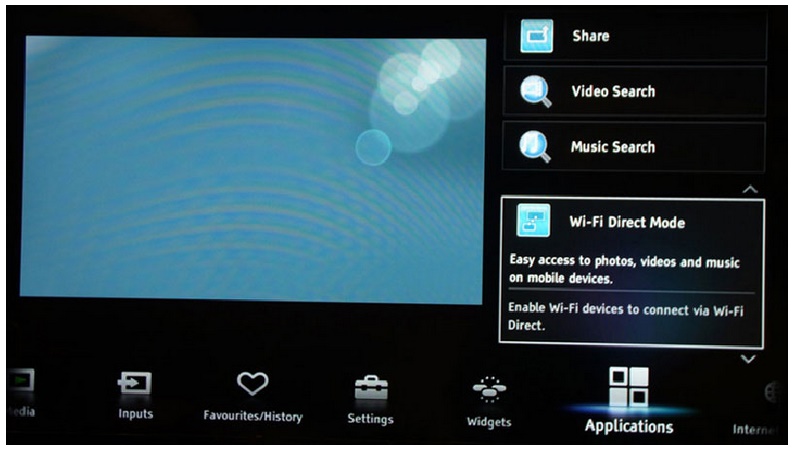
Wi-Fi Direct
Если телевизор и мобильное устройство оборудованы Wi-Fi модулем, можно наладить их прямое соединение без использования роутера. При таком взаимодействии один прибор является точкой доступа, а другой подключаемым устройством.
Как подключить телефон к телевизору через Wi-Fi:
- Необходимо зайти во вкладку «Настройки» в телефоне и выбрать «Беспроводные сети».
- В открывшемся окне нажать на строку Wi-Fi и среди предложенных вариантов выбрать Wi-Fi Direct. Если такого пункта нет, необходимо зайти в раздел «Дополнительные настройки».

Функция Wi-Fi Direct имеется практически во всех моделях телевизоров с доступом к Wi-Fi. Включить опцию можно в настройках телевизора, для этого:
- открывают главное меню в ТВ и находят раздел «Сеть»;
- в открывшейся вкладке выбирают строку Wi-Fi Direct;
- после этого начинается поиск доступных устройств, среди которых выбирается модель своего телефона;
- осталось разрешить подключение.
После того как подключен телефон к телевизору по Wi-Fi, на ТВ экран доступна передача фото, видеофайлов и прочих. Используя функцию Wi-Fi Direct в меню смартфона, выбирается файл, необходимый к просмотру на большом экране, а затем нажимается опция «Отправить» или «Поделиться».
7 способов Как Подключить Телефон к Телевизору | 2021
DLNA
Этот беспроводной способ подключения подходит только для телефонов с операционной системой на базе Android. Таким образом можно передавать видео и аудиозаписи, фотографии, на телевизор, даже если у него нет поддержки Wi-Fi. Главное требование — наличие HDMI разъема в ТВ. Если оба устройства отвечают заявленным требованиям, необходимо приобрести любой бюджетный донгл-медиаплеер с возможностью поддержки протокола DLNA.
Как соединить телевизор и телефон без проводов таким способом:
- Донгл-медиаплеер подключают к телевизору, а на мобильное устройство устанавливают специальную утилиту Bubble uPnP.
- Далее на смартфоне включают Wi-Fi и запускают установленное приложение, оно автоматически начнет поиск донгла, останется только подключиться к нему.
- Теперь можно передавать любые медиаданные со своего девайса на телевизор. Этот способ пользуется особой популярностью у пользователей Android.

Miracast
Еще один не менее популярный способ подключения телефона к телевизору без проводов, который подходит только для устройств на базе Android. Mirror Casting, или в сокращении Miracast, переводится как «отражение экрана». Он также подходит для использования на ТВ, не поддерживающих Wi-Fi, но с наличием HDMI разъема. В любом специализированном магазине необходимо приобрести донгл Miracast, а лучше уникальный прибор, поддерживающий DLNA и Miracast.
Как совершить подключение:
- Прибор подключают к телевизору.
- В смартфоне находят и открывают вкладку «Настройки», затем «Беспроводные подключения» и активируется строка «Дублирование экрана». Android, начиная с 4 поколения, поддерживает данную функцию.
- После этого с мобильного устройства можно передавать на экран все, что в этот момент отображается на дисплее. Это особенно удобно для просмотра фильмов в режиме онлайн и мобильных игр.

Chromecast
Компания Google выпускает медиаплеер Chromecast, подключаемый к ТВ. Он позволяет подключиться к телевизору через телефон и пользоваться рядом полезных функций. Помимо прочего, телевизоры, имеющие поддержку HDMI, получают некоторый функционал Smart TV. К примеру, возможность просмотра платного кино из интернет ресурсов Netflix. Он позволяет передавать контент из онлайн-режима на телевизор и применять функцию отражения экрана.
- Для настройки дублирования экрана устанавливается утилита Google Home, затем выбирают Chromecast, как устройство, получающее изображение.
- Картинка на экране мобильного устройства появится на ТВ. Более того, она продолжит отображаться вне зависимости от дальнейших действий в смартфоне. К примеру, можно запустить клипы с канала YouTube, а затем перейти в приложение игр, ролик будет продолжаться на экране телевизора до тех пор, пока его не отключат.
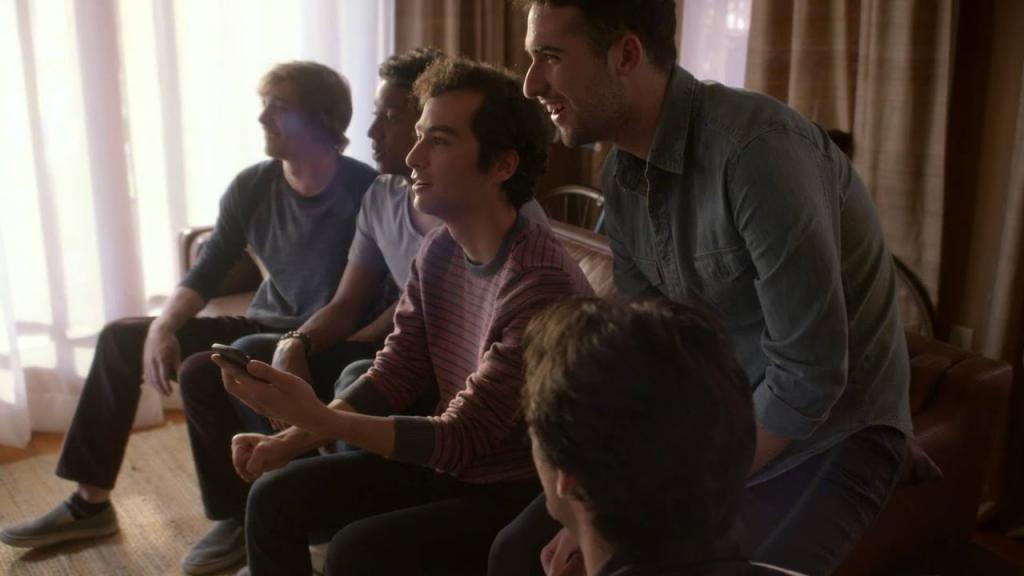
AirPlay
Если вы владелец «яблочных» устройств и не знаете, как без провода подключить телефон к телевизору, читайте далее. Если не считать беспроводное подключение к ТВ через Wi-Fi Direct, данный способ единственный, с помощью которого можно наладить связь между ТВ и гаджетами Apple. Технология AirPlay специально разработана для обмена и передачи данных по воздуху. Если говорить о соединении мобильного устройства и айфона, понадобится приставка Apple TV, которая стоит не очень дешево.
Приставку подключают к телевизору любой модели, а на смартфоне запускается приложение. В настройках мобильника вводят пароль и осуществляют передачу данных на большой экран.

Управление телевизором с телефона
Немногим известно, что можно подключить телефон к телевизору без провода и использовать его как пульт ДУ. Кроме того, совсем не обязательно наличие у него инфракрасного порта, поскольку управление возможно благодаря функции Wi-Fi.
Здесь стоит отметить, что последние модели дорогостоящих телефонов, помимо прочего, имеют функцию IrDa, которая во многом значительно упрощает процесс. Достаточно запустить специальную утилиту, направить смартфон на телевизор и переключать каналы, настраивать звук и т. д.
Каждое отдельное приложение нуждается в правильной настройке, она может быть ручной или автоматической. Первый вариант предполагает синхронизацию с устаревшими технологиями, которая выполняется специальной программой-настройщиком. Во втором случае достаточно выбрать модель телевизора, под которую основана утилита.

Подключение к старому ТВ
Бесспорно, современные модели телевизоров с функцией Smart открывают широкие возможности перед пользователями, но и владельцам старых телевизоров доступны опции, о которых они даже не подозревали. Итак, как вывести телефон на телевизор, если у вас устаревшая модель ТВ? К сожалению, сделать это без провода не получится.
Устаревшие приборы в своем большинстве оснащены 1 или 2 наружными интерфейсами, к примеру, RCA — больше известный как «тюльпаны», VGA, SCART либо VGA. Для телефона это micro USB. В отдельных случаях дополнительно используется выход для гарнитуры Jack 3,5, для «Айфон» 20-контактный разъем. Все эти устройства практически невозможно соединить друг с другом, поэтому рекомендуется приобрести универсальные переходники, такие как:
- RCA-micro-USB.
- RCA-Jack 3.5.
- VGA-micro-USB.
- S-Video-micro-USB.
- SCART-USB-micro-USB и другие.

В последние годы все реже можно встретить данные виды переходников в продаже, поскольку они все менее востребованы. Поэтому в случаях крайней необходимости их можно поискать в интернет-магазинах или собрать собственноручно. Не всегда такие усилия приводят к желаемому результату: изображение рябит, а звука и вовсе может не быть.
Хорошей альтернативой проводам и переходникам станет телевизионная приставка. Стоит она немногим дороже, однако, способна сделать из обычного устройства телевизор с самыми современными функциями. Это может быть приставка Apple TV или любая другая на базе Windows или Android. Благодаря ей у телевизора появится масса возможностей для подключения периферийных устройств, в том числе беспроводное соединение со смартфоном.
Возможные трудности
Как подключить телефон к телевизору

Современные Смарт-ТВ становятся для пользователя проводником в мир всех удовольствий сразу: такое устройство можно подключить к сети интернет и превратить в домашний кинотеатр, смотреть на большом экране любимые сериалы, видео с ютуба, разглядывать фотографии с гугл-диска и вместе большой компанией выбирать билеты на ближайший отпуск. Хорошая новость состоит в том, что все то же самое можно делать, если из умной техники дома — один смартфон, а телевизор имеющийся в наличии может похвастаться диагональю экрана, но не начинкой.
Варианты подключений
Подружить технику между собой помогут наши советы, как подключить телефон к телевизору. И совсем не важно, имеете ли вы в распоряжении iPhone или смартфон на базе Android. Предлагаем подробную пошаговую инструкцию для подключения через USB-кабель, HDMI или с помощью беспроводных сетей и программного сопряжения.
Подключение через кабель
Подключение при помощи USB-кабеля
Итак, вы вернулись с отпуска, за столом с привезенными из путешествия вкусностями собрались лучшие друзья и вам хочется скорее поделиться с ними впечатлениями и фотографиями, причем показать каждую из них нужно в мельчайших деталях. Вот только фото — в телефоне, а телевизор с большим экраном — на стене. Самый простой вариант — подключить телефон к телевизору при помощи USB-кабеля. В этом случае смартфон превратится во флеш-накопитель, то есть запускать файлы можно будет только через USB-интерфейс самого ТВ.
Для такого подключения понадобится: мобильный телефон с операционной системой Android, шнур (например, от зарядки), ну и сам телевизор с рабочим входом USB — он есть у большинства современных моделей.
1. Соедините проводом ТВ и смартфон. Включите телевизор.
2. Выберите на экране смартфона в появившемся окне оповещений пункт «Использовать в качестве накопителя памяти (в качестве USB)».
3. С ТВ-пульта в списке источников выберите — USB (чаще всего сделать это позволяет кнопка Source).
4. С помощью стрелок на пульте выбирайте нужные папки и открывайте файлы. Таким образом можно просмотреть файлы изображений, а также запустить заранее скачанный на флешку фильм.
Что делать, если телевизор не видит подключенный по USB смартфон?
Проверьте исправность кабеля. Также провода, которые идут с зарядными устройствами, могут быть предназначены только для зарядки. Убедитесь, что вы используете кабель, который шел в комплекте с телефоном и предназначен для подключения устройства к компьютеру.
Если кабель рабочий, проверьте, что вы выбрали нужный пункт на экране смартфона. Попробуйте отключить его и присоединить к телевизору снова, выбрав правильный пункт (не «Только зарядка»).
Что можно делать?
Использовать смартфон как флэш-накопитель.
Если эти способы не помогли, возможно телефон и телевизор не совместимы для подключения через USB. Попробуйте другие варианты, приведенные ниже.
Подключение при помощи HDMI кабеля
Такой способ подключения телефона к телевизору позволяет превратить связку смартфон-ТВ в единый компьютер и запускать на большом экране все файлы с телефона. В некоторых гаджетах сразу присутствует разъем mini-HDMI, но это большая редкость. Если в вашем смартфоне такого нет, нужно купить адаптер: это может быть кабель USB Type-C — HDMI для более дорогих смартфонов, адаптер Lightning — HDMI для iPhone и iPad, а также micro-USB-HDMI (с интерфейсом MHL).
Подключить телефон к телевизору несложно: соедините устройства кабелем, в качестве источника сигнала выбирайте порт, к которому подключен смартфон. Наслаждайтесь отображением экрана телефона на дисплее ТВ.
Через разъем USB Type — C
Этот адаптер поможет подключить к ТВ новые смартфоны, флагманские модели с современным разъемом для быстрой зарядки. Лучше всего выбрать универсальный переходник, который можно подключить к телевизору с HDMI, VGA, DVI или MiniDP. Стоимость: 900-1000 рублей.
Через Lightning
Этот переходник позволяет подключить к телевизору устройства фирмы Apple (iPhone или iPad). Устройство также может быть универсальным и подходить к любому телевизору. Дешевле купить простой переходник, он стоит от 1500 рублей.
Через MHL
Это способ подключить к телевизору устройство постарше или подешевле. Если в смартфоне разъем microUSB, то адаптер MHL позволяет подсоединить его к HDMI. Технологию Mobile High-Definition Link должны при этом поддерживать смартфон и телевизор. Чтобы проверить, поддерживает ли ваш смартфон эту функцию, скачайте и запустите приложение MHL Checker. Телевизор же должен иметь надпись MHL рядом с разъемом HDMI.
Стоимость: от 600 рублей.
Через Slim Port
Этот способ подойдет, если ваш смартфон не поддерживает предыдущий метод. Это чаще всего касается более старых устройств. У них также должен быть вход microUSB.
Что можно делать?
Использовать ТВ как внешний дисплей для игр и просмотра фильма. На экране ТВ отображается полностью экран смартфона.

Это интересно
Беспроводные подключения смартфона к телевизору
Подключение при помощи Wi-Fi
Этот способ подходит для телевизоров, оснащенных Wi-Fi модулем. Узнать, есть ли он на вашем ТВ можно, посмотрев инструкцию или описание в интернете. Также стоит проверить, достаточно ли современный у вас смартфон: ничего не получится с телефонами, оснащенными ОС Android ниже четвертой версии или же iPhone ниже 4s.
Все удастся, если в смартфоне в разделе «Беспроводные сети» есть пункт «Wi-Fi Direct». Обычно, найти его можно в подпункте настроек (за тремя точками в правом углу). Его нужно сделать активным.
Затем в телевизоре, к которому вы хотите подключить телефон по Wi-Fi, нужно найти в меню раздел «Сеть». Здесь также выбираем Wi-Fi Direct. В появившемся списке доступных устройств выбирайте свой телефон — скорее всего он будет здесь один. Запрос о подключении улетит на смартфон — подтвердите его в открывшемся всплывающем окне.
Что можно делать?
Посмотреть со смартфона изображения. Скорость передачи информации низкая.
Подключение при помощи DLNA
Этот способ подойдет для смартфонов с Android и телевизоров с поддержкой DLNA. Чтобы передать файлы, нужно подключить телефон и телевизор к домашней сети интернет (можно разными способами), затем включить функцию DLNA на телевизоре в настройках. После этого выберите фильм, картинку или музыку, щелкните на названии файла и в настройках нажимайте: «Меню — выбрать проигрыватель». В списке найдите свой ТВ.
Что можно делать?
Посмотреть файлы со смартфона. Для расширенных настроек и просмотра файлов не только из галереи потребуется поставить любое приложение для DLNA из Google Play.

Подключение при помощи Miracast
Эта функция позволяет дублировать экран мобильного телефона на дисплей телевизора. Для этого понадобится SMART TV с поддержкой функции Miracast или же специальный адаптер (стоит от 900 рублей), если ваше устройство такую функцию не поддерживает.
Как подключить телевизор со встроенным Mirаcast?
Включите функцию в настройках сети на телевизоре. Выберите функцию «Беспроводной монитор» на смартфоне, она находится в настройках экрана. В списке найденных устройств найдите свой телевизор, наслаждайтесь изображением со смартфона на большом экране.
Как подключить адаптер к ТВ?
Специальный адаптер подключается через HDMI-разъем. Затем в списке источников на ТВ нужно выбрать именно этот канал. На экране появится QR-код, наводим на него смартфон и скачиваем специальное приложение. Также можно попробовать без установки дополнительных программ найти свой ТВ, включив функцию «Беспроводной монитор» в настройках экрана.
Что можно делать?
Проводить трансляции, расширять экран смартфона на ТВ, смотреть картинки и видео.
Подключение при помощи Chromecast
Фирменная технология от Google работает схожим образом. Для успеха понадобится специальная приставка Chromecast, телефон с Android или iPhone. Приставка к телевизору подключается через HDMI-разъем, также она оснащена USB для зарядки.
Подключиться достаточно просто. Нужно на ТВ выбрать HDMI-порт приставки, подключить ее к сети WI-FI. На смартфоне открыть приложение Google Home, войти с помощью аккаунта в этой системе, а затем запустить контент в любом приложении, выбрав значок трансляции и затем устройство ТВ из списка.
Что можно делать?
Смотреть видео из галереи и приложений (например, Ютуб), делать презентации с телефона для аудитории, играть, показывать фото на большом экране. Приставки существуют как с поддержкой Full HD, так и 4K.
Подключение смартфона к телевизору Samsung с помощью программного обеспечения
Если вы пользуетесь техникой от производителя Samsung (и смартфон, и ТВ), то с помощью USB-подключения телефона к телевизору можно дублировать экран смартфона на ТВ. Поможет это сделать дополнительное программное обеспечение Screen Mirroring. Функцию нужно включить в настройках смартфона и телевизора одновременно.
Подключить iPhone и iPad при помощи AirPlay
Если в вашем распоряжении имеется iPhone и Apple TV, задача упрощается, ведь обо всех тонкостях подумали производители. Добиться цели поможет фирменная функция AirPlay.
Чтобы подключиться к ТВ с медиаприставкой Apple TV, нужно сначала подключить оба устройства к интернету, затем на смартфоне зайти в «Пункт управления» и выбрать строчку «Повтор экрана». В списке устройств будет Apple TV.
Что можно делать?
Смотреть фото, видео, слушать музыку, делать презентации, играть с телефона, используя ТВ как большой экран.
Какой способ подключения телефона к телевизору лучше выбрать
Для iPhone
Лучший способ — использование родного программного обеспечения. AirPlay даст полноценный функционал для совмещения ТВ и смартфона без ошибок. Единственный минус — это цена. Также для iPhone подойдет технология Miracast.
Для Android
Беспроводная функция Miracast наиболее доступная и предоставляет полноценный функционал без ограничений. Важно, что в устройство с поддержкой функции смартфона можно превратить любой телевизор. Поможет не самый дорогой адаптер. USB -кабель подойдет для крайних случаев, когда телефон используется в качестве флешки.
Источник: www.kp.ru